Grass Valley EDIUS v.5.0 Manuel d'utilisation
Page 660
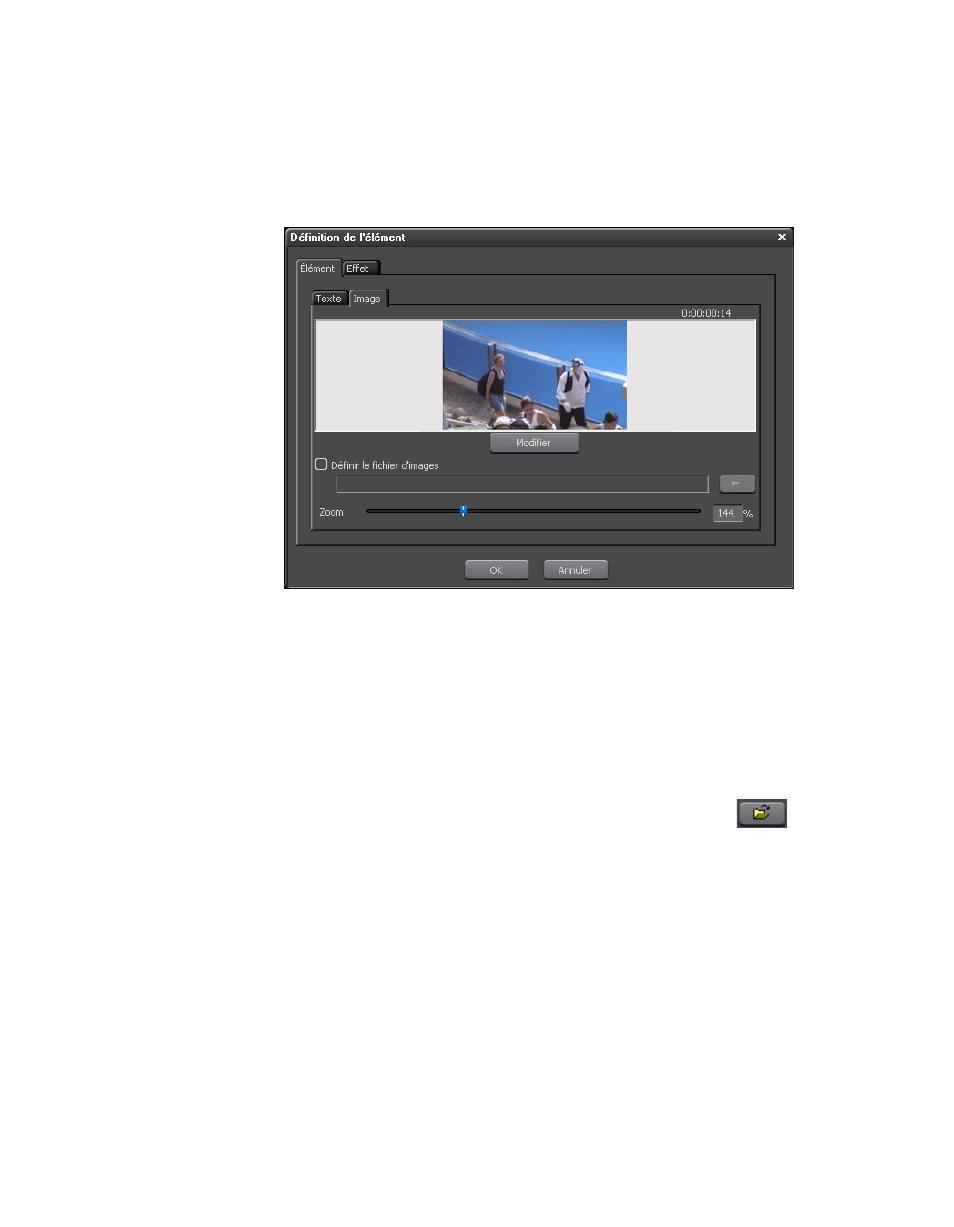
660
EDIUS — Guide de référence de l’utilisateur
Section 8 — Exportation/sortie de projet
Si l’élément sélectionné est un élément image, par exemple la miniature
d’un bouton de chapitre ou de titre, la boîte de dialogue Définition de
l’élément apparaît et l’onglet « Image » y est sélectionné. Voir la
Figure 785
.
Figure 785. Boîte de dialogue de définition d’élément image DVD Creator
Pour modifier les paramètres associés à l’image, procédez comme suit :
•
Cliquez sur le bouton
Modifier
pour changer l’image miniature dans
EDIUS. Déplacez le curseur de la timeline dans EDIUS jusqu’à ce
qu’apparaisse l’image que vous souhaitez utiliser comme miniature
dans la fenêtre de prévisualisation EDIUS. Retournez dans la boîte
de dialogue Définition de l’élément, puis cliquez sur le bouton
Définir
pour modifier l’image.
•
Cochez l’option « Définir le fichier d’images » pour importer une
image à partir d’un fichier externe. Cliquez sur le bouton
pour rechercher un fichier image.
•
Déplacez le curseur de zoom pour appliquer un zoom avant ou
arrière sur l’image et sélectionner la partie de l’image à utiliser
comme miniature.
Cliquez sur l’onglet « Effet » pour ajouter des effets de bordure à l’image.
Voir l’illustration de la boîte de dialogue d’effet d’image dans la
Figure 786
.
•
Sélectionnez l’option « Activer » pour activer un effet de bordure.
•
Sélectionnez « Cadre d’image » pour ajouter automatiquement
une bordure à l’image.
•
Sélectionnez « Cadre d’image », puis cliquez sur le bouton
...
pour rechercher une bordure dans un fichier.